Phasmophobia
Un juego cooperativo de terror psicológico para 4 personas, donde los jugadores asumen el papel de cazadores paranormales y parten a explorar lugares místicos en... Leer más
Tonos mejorados
-
www.nexusmods.comDescargarContraseña del archivo: vgtimes
ReShade claro y oscuro de Fossu.
Un ReShade simple para agregar vida y atmósfera al juego, con la intención (con suerte) de hacerlo más espeluznante.
Incluye:
Luz: se centra en mantener la sensación original del juego, pero hace que las áreas oscuras parezcan negras en lugar del tono azul oscuro descolorido que tiene el juego original.
Oscuro: hará que el juego sea lo más espeluznante y sombrío posible sin que quede completamente oscuro. Los colores en esta versión parecen un poco más brillantes, por lo que los objetos iluminados aún resaltan sin verse descoloridos debido al brillo reducido.
Instalación:
1 Arrastra dos archivos (o uno, dependiendo de lo que vayas a usar) al directorio principal del juego, donde se encuentra Phasmophobia.exe y donde instalaste ReShade, el mío. es C: / Archivos de programa (x86) / Steam / steamapps / common / Phasmophobia
2 Inicia el juego. Si hiciste todo correctamente, debería aparecer una pequeña ventana en la parte superior notificándote que ReShade está instalado y listo para usar.
3 Presione el botón Inicio para abrir el menú ReShade y completar el tutorial (o no, no es necesario).
4 Haga clic en la línea que dice "DefaultPreset.ini" o "ReShadePreset.ini" (debe estar en la esquina superior izquierda, debajo de "Inicio, Configuración, Estadísticas, etc."),
5 Luego seleccione LightPreset.ini o DarkPreset.ini y haga clic en Seleccionar (o haga doble clic).
Fossu's Light and Dark ReShade.
Простой ReShade, чтобы добавить жизни и атмосферу в игру, с намерением (надеюсь) сделать ее более жуткой.
В комплекте:
Светлая — основное внимание уделяется сохранению оригинального ощущения от игры, но заставлению темных областей действительно казаться черными вместо размытого темно-синего тона, который есть в оригинальной игре.
Темная — сделает игру максимально жуткой и мрачной, не делая ее черной как смоль. Цвета этой версии выглядят немного ярче, поэтому освещенные объекты по-прежнему выделяются, не выглядя размытыми из-за пониженной яркости.
Установка:
1 Перетащите два файла (или один, в зависимости от того, что вы собираетесь использовать ) в основной каталог игры, где находится Phasmophobia.exe и куда вы установили ReShade, мой — C: / Program Files (x86) / Steam / steamapps / common / Phasmophobia
2 Запустить игру. Если вы все сделали правильно, вверху должно появиться небольшое окно, уведомляющее вас о том, что ReShade установлен и готов к использованию.
3 Нажмите кнопку «Домой», чтобы открыть меню ReShade и пройти обучение (или нет, в этом нет необходимости).
4 Щелкните строку, в которой написано «DefaultPreset.ini» или «ReShadePreset.ini» (она должна находиться в верхнем левом углу, ниже «Домашняя страница, Настройки, Статистика и т. д.»),
5 Затем выберите либо LightPreset.ini, либо DarkPreset.ini и нажмите «Выбрать» (или дважды щелкните).
Enlaces útiles:

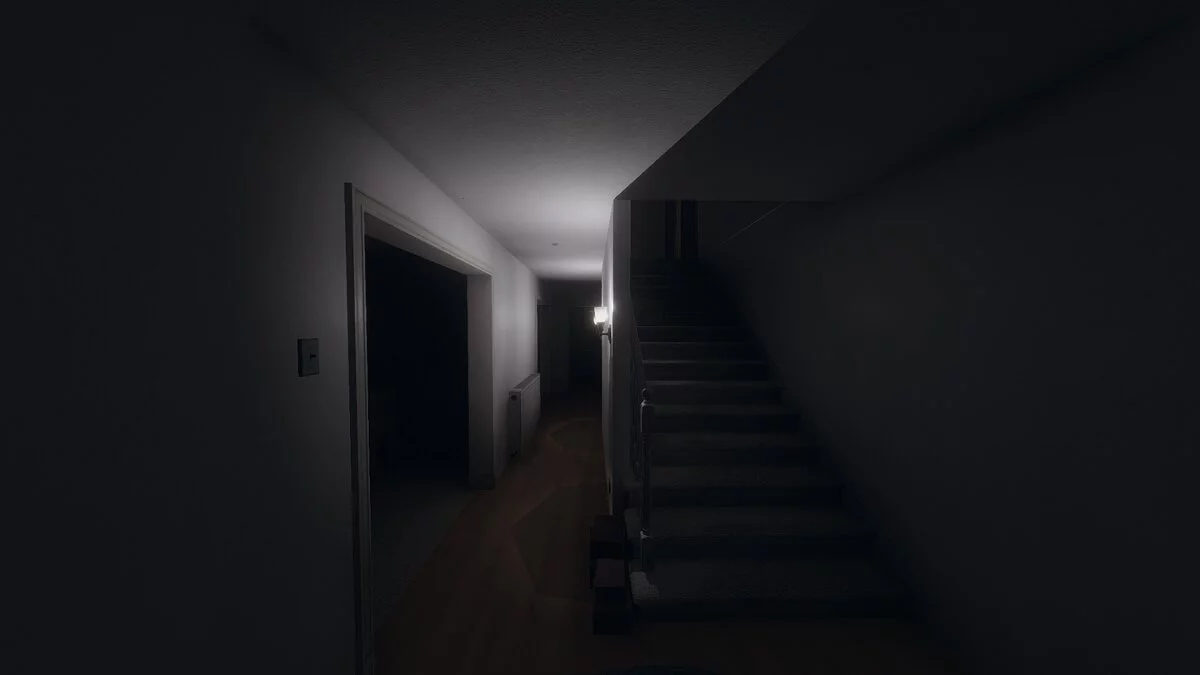





![Phasmophobia — Tabla para Cheat Engine [UPD: 24/07/2021]](https://files.vgtimes.com/download/posts/2021-07/thumbs/1627127784_6c6657519432e953_1920xh.webp)
![Phasmophobia — Entrenador (+21) del 10.02.2022 [WeMod]](https://files.vgtimes.com/download/posts/2022-10/thumbs/1664708519_2022-10-02_140125.webp)
![Phasmophobia — Entrenador (+21) del 16/06/2022 [WeMod]](https://files.vgtimes.com/download/posts/2022-06/thumbs/1655453031_2022-06-17_110219.webp)
![Phasmophobia — Tabla para Cheat Engine [0.8.0.5: Corregido 3]](https://files.vgtimes.com/download/posts/2023-01/thumbs/1672751335_1667825755_739630_screenshots_20201018195719_1.webp)
![Phasmophobia — Tabla para Cheat Engine [0.7.1.5]](https://files.vgtimes.com/download/posts/2022-10/thumbs/1667025587_kak-pomenyat-slozhnost-v-phasmophobia-71164.webp)
![Phasmophobia — Tabla para Cheat Engine + Trainer [UPD: 12/11/2022]](https://files.vgtimes.com/download/posts/2022-11/thumbs/1668348402_wne3eqcpy5ik4zsk-5wfug.webp)
![Phasmophobia — Entrenador (+9) del 31/12/2020 [WeMod]](https://files.vgtimes.com/download/posts/2020-12/thumbs/1609426644_2020-12-31_175530.webp)
![Phasmophobia — Tabla para Cheat Engine + Trainer [UPD: 27/04/2022]](https://files.vgtimes.com/download/posts/2022-04/thumbs/1651095615_wne3eqcpy5ik4zsk-5wfug.webp)
![Phasmophobia — Entrenador (+8) del 21/09/2021 [WeMod]](https://files.vgtimes.com/download/posts/2021-09/thumbs/1632229939_2021-09-21_161058.webp)
![Phasmophobia — Entrenador (+8) del 09.09.2021 [WeMod]](https://files.vgtimes.com/download/posts/2021-09/thumbs/1631177586_2021-09-09_115147.webp)